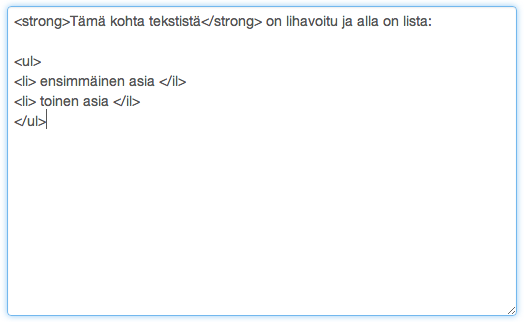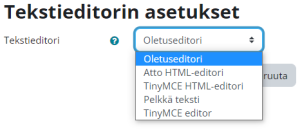Ero sivun ”Editorit Moodlessa” versioiden välillä
(TinyMCE-editorin peruskuvaus ja kirjoitusvirheiden korjausta) |
(→TinyMCE-editori: pieniä tarkistuksia/korjauksia sisältöön) |
||
| Rivi 66: | Rivi 66: | ||
[[Image:m26_editori_laaja.png]] | [[Image:m26_editori_laaja.png]] | ||
== TinyMCE-editori == | == TinyMCE-editori == | ||
Huom. TinyMCE-editori on aiheuttanut ongelmia tehtävien arvioinnissa Moodle 3.x ks. https://tracker.moodle.org/browse/MDL-60263 | Huom. TinyMCE-editori on aiheuttanut ongelmia tehtävien arvioinnissa Moodle 3.x ks. https://tracker.moodle.org/browse/MDL-60263 | ||
| Rivi 75: | Rivi 74: | ||
Hyvää tai mitä muissa editoreissa ei ole: | Hyvää tai mitä muissa editoreissa ei ole: | ||
* Vaihda valitun tekstin kieli (perusnäkymässä) monikielisen sisällön tuottamiseksi kurssille. Esim. kurssi toteutetaan 2 tai 3 kielisenä ja haluat sisällön jokaisella kielellä kurssialueelle, kun opiskelija vaihtaa kieliasetuksia käyttäjävalikosta | * Vaihda valitun tekstin kieli (perusnäkymässä) monikielisen sisällön tuottamiseksi kurssille. Esim. kurssi toteutetaan 2 tai 3 kielisenä ja haluat sisällön jokaisella kielellä kurssialueelle, kun opiskelija vaihtaa kieliasetuksia käyttäjävalikosta | ||
* Kaavaeditori (TeX-editori, [https://docs.moodle.org/402/en/Using_TeX_Notation ohjeet in English], perusnäkymässä) | * Kaavaeditori (TeX-editori, [https://docs.moodle.org/402/en/Using_TeX_Notation ohjeet in English], perusnäkymässä) | ||
| Rivi 85: | Rivi 83: | ||
* Sanamäärälaskuri (Työkalut valikossa) | * Sanamäärälaskuri (Työkalut valikossa) | ||
* Helppokäyttöisyyden tarkistus (löytyy myös Atto-editorista, Työkalut valikossa) | * Helppokäyttöisyyden tarkistus (löytyy myös Atto-editorista, Työkalut valikossa) | ||
Huonoa versus Atto-editori | Huonoa versus Atto-editori | ||
* Otsikoiden muotoilu löytyy vain Muotoilu > Lohkot kohdasta (vaikeasti löydettävissä / käytettävissä) | * Otsikoiden muotoilu löytyy vain Muotoilu > Lohkot kohdasta (vaikeasti löydettävissä / käytettävissä) | ||
** Opeteltava [https://docs.moodle.org/402/en/TinyMCE_editor#Editor_shortcuts pikanäppäimet], jos haluaa otsikko- / kappalemuotoilut helposti | |||
* Perustyökaluvalikko on suppea | * Perustyökaluvalikko on suppea | ||
* On aiheuttanut aiemmin ongelmia arvioinnissa | * On aiheuttanut aiemmin ongelmia arvioinnissa | ||
| Rivi 94: | Rivi 91: | ||
Toistaiseksi tarkempi kuvaus englanninkielisessä ohjeessa: [https://docs.moodle.org/402/en/TinyMCE_editor TinyMCE editor - MoodleDocs] | Toistaiseksi tarkempi kuvaus englanninkielisessä ohjeessa: [https://docs.moodle.org/402/en/TinyMCE_editor TinyMCE editor - MoodleDocs] | ||
* Englanninkielisestä ohjeesta puuttuu kielivalinta perusnäkymästä eikä ole ohjetta monikielisyystuelle | |||
==Tekstialue (ilman muotoilutyökaluja)== | ==Tekstialue (ilman muotoilutyökaluja)== | ||
Versio 6. lokakuuta 2023 kello 07.38
Millaista sisältöä kurssille kannattaa rakentaa?
Ks. Saavutettavuus # Näin teet Moodle-alueestasi saavutettavamman
Tekstin, kuvien ja videoiden ym. muokkaaminen
|
Moodlen oletuseditori on Atto-editori (suositus). Muita vaihtoehtoja ovat mm. TinyMCE HTML-editori, TinyMCE editori (valikkoja sisältävä) ja tekstialue (tekstin muokkaaminen kokonaan ilman editoria). Käyttäjä voi vaihtaa oletuseditorin omista käyttäjätiedoistaan. Editoreissa voi olla organisaatiokohtaisia eroja. Kun siirrät hiiren nuolen editorin symbolin päälle, Moodle kertoo mitä ko. painike tekee.
|
Katso englanninkielinen video Atto-editorista. Videolla näytetään mm. linkin tekeminen, videon lisääminen, automaattinen tallennus ja helppokäyttöisyyden tarkistus:
Atto-editori
Työkalurivin saa laajennettua vasemmanpuoleisimmasta painikkeesta, jolloin saat auki kaikki muokkausvaihtoehdot:
Kun laitat hiiren editorin symbolin päälle, saat kuvauksen mitä painikkeella tehdään. Esim.
- Voit tarkistaa sivun luettavuuden "Helppokäyttöisyyden tarkistus" painikkeella. Klikkaamalla painiketta saat tietoa, miten teet tekstistä luettavamman.
- Tx-painikkkeella voit poistaa tekstistä muotoilut, jos kopioit Moodleen tekstiä valmiiksi muotoiltuna esimerkiksi Wordista tai verkkosivustolta (vastaa TinyMCE-editorin "Liitä Wordista").
- <>-painikkeesta saat näkyviin tekstin html-koodin.
Taulukon lisääminen
Taulukko-symbolista pääset lisäämään taulukon (jos Moodle-ylläpitosi tämän sallii). Voit muokata mm. taulukon värejä ja kokoa.
Raahaa ja pudota kuvia
Voit siirtää kuvatiedostoja suoraan editointikenttään raahaa ja pudota -menetelmällä, kun selaimesi sen sallii.
Kuvan koon muokkaaminen
Kun haluat suurentaa tai pienentää kuvaa
- Mene editointitilaan.
- Valitse kuva tuplaklikkaamalla sitä.
- Napsauta kuva-symbolia editorissa.
- Muokkaa kuvan mittoja kohdassa Koko. Varmista, että kohta "Automaattinen koko" on valittu. Riittää, että muutat luvun vain toiseen kenttään.
Ääni-/videotiedoston teko
Video: työkalun kuvaus (englanniksi) Display sound and video files in Moodle
Tarkemmin: RecordRTC (Moodle.docs, englanniksi)
Huom. Työkalu toimii selaimilla Chrome, Firefox and Opera (pöytäkoneet, joissa on Windows-käyttöjärjestelmä), Linux, Mac OS and Chrome OS.
Automaattinen tallennus
Kun käytät Atto Editoria, Moodle tallentaa sivun sisällön automaattisesti minuutin välien (oletusarvo, jonka organisaatiosi Moodle-ylläpito voi muuttaa) tai kun poistut sivulta. Kun palaat kirjoitusnäkymään, saat ilmoituksen Automaattisesti tallennettu luonnos palautettiin.
TinyMCE HTML-editori
Huom. TinyMCE-editori on aiheuttanut ongelmia tehtävien arvioinnissa Moodle 3.x ks. https://tracker.moodle.org/browse/MDL-60263
Editorin perustyökalurivi sisältää kaikkein käytetyimmät työkalut (tekstin muotoilu, lihavointi, kursivointi, listat, linkin lisääminen, kuvan lisääminen, median lisääminen, hallitse upotettuja tiedostoja) näyttää tältä:
Editorin koko työkaluvalikoiman saa auki ylärivin vasemmanpuolisimmasta painikkeesta "Toolbar Toggle". Sieltä löytyy muun muassa kokoruututila ja "Liitä Wordistä" toiminnot (oikealla alhaalla).
TinyMCE-editori
Huom. TinyMCE-editori on aiheuttanut ongelmia tehtävien arvioinnissa Moodle 3.x ks. https://tracker.moodle.org/browse/MDL-60263
Editorin perustyökalurivi sisältää, kuten vastaava HTML editori, käytetyimmät työkalut perusnäkymässä.
Kuvassa näkyy valikot Muokkaa, Näytä, Lisää, Muotoilu, Työkalut, Taulukko ja Ohje (joka avaa ohjeen Moodlen sisäiseen ponnahdusikkunaan - selainriippumaton).
Hyvää tai mitä muissa editoreissa ei ole:
- Vaihda valitun tekstin kieli (perusnäkymässä) monikielisen sisällön tuottamiseksi kurssille. Esim. kurssi toteutetaan 2 tai 3 kielisenä ja haluat sisällön jokaisella kielellä kurssialueelle, kun opiskelija vaihtaa kieliasetuksia käyttäjävalikosta
- Kaavaeditori (TeX-editori, ohjeet in English, perusnäkymässä)
- Lisää C4L (Components for Learning) korostuksia kurssinäkymään opiskelijalle (perusnäkymässä ja Lisää valikossa)
- Liitä teksti puhtaana tekstinä ilman javaa / html sisältöä (Muokkaa > Liitä tekstinä - pysyvä valinta, kunnes se poistetaan)
- Näkymättömät merkit (Näytä valikosta)
- Esikatselu (Näytä valikosta)
- Lisää koodinäyte (esim. ohjelmoinnin kurssilla näkyvä alue jostain Java, C, LaTeX jne. koodista, Lisää valikossa)
- Sanamäärälaskuri (Työkalut valikossa)
- Helppokäyttöisyyden tarkistus (löytyy myös Atto-editorista, Työkalut valikossa)
Huonoa versus Atto-editori
- Otsikoiden muotoilu löytyy vain Muotoilu > Lohkot kohdasta (vaikeasti löydettävissä / käytettävissä)
- Opeteltava pikanäppäimet, jos haluaa otsikko- / kappalemuotoilut helposti
- Perustyökaluvalikko on suppea
- On aiheuttanut aiemmin ongelmia arvioinnissa
Toistaiseksi tarkempi kuvaus englanninkielisessä ohjeessa: TinyMCE editor - MoodleDocs
- Englanninkielisestä ohjeesta puuttuu kielivalinta perusnäkymästä eikä ole ohjetta monikielisyystuelle
Tekstialue (ilman muotoilutyökaluja)
Joskus on kuitenkin tarpeen hyödyntää yksinkertaista tekstinsyöttökenttää; eli sellaista editoria, johon voi kirjoittaa pelkkiä merkkejä. Joukkoon voit tarvittaessa kirjoittaa HTML-elementtejä tekstin muotoiluun. Tekstieditoria on käytettävä esimerkiksi jos haluaa tehdä monikielisiä kurssisisältöjä tai haluaa puhdistaa tekstinkäsittelyohjelmasta tekstin mukana tulleita muotoiluja.
Joskus käyttäjälle näytetään pelkkä tekstialue, vaikka hänen profiilissaan olisi valittuna joku Moodlen käyttämistä editoreista. Tarkista tällöin Java script -asetukset selaimeltasi.
Editorin vaihtaminen
Jos haluat vaihtaa editoria, klikkaa oikeassa yläkulmassa olevaa kuvaasi ja valitse valikosta Asetukset ja Tekstieditorin asetukset. Valitse sen jälkeen editori, jonka haluat oletuseditoriksesi ja paina Tallenna muutokset. Huomaa, että suosituksena on Atto-editori, joka on myös Moodlen oletuseditori.
Usein kysyttyjä kysymyksiä
| Miten kirjoitan matemaattisia kaavoja Moodlessa? |
| Tekstin kopiointi MS Wordista Moodleen |